使用Lucidchart掌握视觉叙事的技巧

Lucidchart是一个出色的工具,用于创建数据可视化、规划和做出更好的业务决策的图表。
在这个竞争激烈的世界中,无论你是个人还是企业,都有必要在人群中脱颖而出。
因此,如果你想了解你的业务以及你的项目、流程和人员的表现,你可以创建图表和流程图,梳理你的想法。
原因是,视觉比单纯的文字更有效和易懂。
进入Lucidchart – 一个帮助你创建有效图表的强大工具。这个平台不仅功能强大,而且易于使用和安全。
在本文中,你可以了解它是否实现了它的承诺。
让我们开始吧!
Lucidchart: 概述
Lucidchart 是一个智能绘图解决方案,您可以使用它创建惊人的图表、草图、专业流程图和其他设计。它将帮助您汇集您的团队,可视化数据,并有效地与他们合作。

该应用程序可以帮助来自不同领域(如IT、工程、教育、销售等)的团队,无论您是个人设计师还是团队,无论您的规模是大还是小,都可以利用Lucidchart来创建设计。它对于头脑风暴、project management、产品创建等方面非常有帮助。
Lucidchart具有有趣的功能和能力,可以帮助您的每一步。它将帮助您将您的想法变成现实,同时专注于您的目标、做出更好的决策和建立可持续的未来。
Lucidchart的用户众多,从99%的财富500强公司到初创公司。一些主要用户包括Google、Amazon、NASA、HP、Atlassian、NBC和Okta。
Lucidchart的特点
Lucidchart的一体化平台提供了以下强大功能:
#1. 增强的绘图
通过使用编辑器中的聊天、实时合作、协作光标和形状特定评论来提高您的绘图效果。一些额外的编辑和设计功能包括:
- 拖放:拖放元素以轻松创建设计。
- 智能对齐:使用智能线条有效地连接不同形状并保持它们正确对齐。
#2. 轻松样式化图形

您可能已经为您的设计想到了一些颜色和字体。因此,您可以从编辑器顶部的“属性”中选择线条样式和字体号码、大小和颜色,而不是返回并逐个更新每个形状,这会降低生产效率。
在将任何形状拖放到画布上之前这样做。这将自动将样式应用于每个形状。此外,您可以选择“选择”然后“全部形状”来更改模板的格式或字体。您现在可以根据您的喜好样式化您的图表。
要绘制智能线条,将其拉到边缘之外,使其出现蓝色的光环效果。现在,释放鼠标,看到两个形状之间创建的智能线条。
#3. 键盘快捷键
使用一些快捷键可以加快您的工作速度。通过点击F1或选择编辑器中的“帮助”,然后选择“热键参考”来查看它们。其中一些快捷键是:
- 通过选择所需的形状,然后按住“Shift”键,进行精确的形状调整。现在,使用箭头键轻轻移动形状,获得您想要的形状。
- 通过按住空格键,然后使用鼠标上/下滚动来放大或缩小您正在处理的图表。在处理较大的图表时,这是一个很好的功能。
#4. 扩大画布

Lucidchart允许您通过单击一个按钮创建更大的图表。为此,您只需选择位于屏幕右上角的全屏按钮。您会发现编辑器中的所有面板都将消失,只剩下扩大的画布供您创建设计。
如果您想要访问功能、工具箱或属性栏,只需将鼠标悬停在通常出现的位置上即可激活它。
#5. 容器
图表涉及许多步骤、元素、思想和人员,这就是为什么它们可能变得复杂的原因。因此,重要的是对它们进行组织,使其易于阅读。
这就是使用泳道或容器的地方。容器是一个智能形状,每个容器表示一个不同的个体及其各自的责任。您可以将形状轻松放置在适合的泳道中,而不是使用太多颜色来表示人员和步骤。
#6. 形状操作
您可以为图表添加额外的详细信息,但不应使图表看起来被文字淹没。通过形状操作,您可以在保持图表清晰和易读的同时,在图表中提供所需的信息。
为此,选择一个形状,然后单击“属性”中的闪电图标。现在,选择要添加到形状的操作,例如切换、隐藏或显示图层,链接到不同的页面、站点、电子邮件等。
数据链接功能还可以让您为可视化添加更多图层。您可以从CSV文件、Excel电子表格、Google表格等导入数据集,创建数据驱动的强大可视化。
#6. 协作

您可能会寻求团队或上级对图表的改进意见。这将要求您与他们进行沟通并向他们展示图表。在Lucidchart内,所有这些都是可能的,而无需跳转到电子邮件并通过切换应用程序和阅读长线程来浪费时间。
Lucidchart提供了评论功能,人们可以在图表、形状或文档上发表评论。为此,只需从Dock中选择“评论”选项,然后单击“+”号。也可以使用@提及来提醒指定的人员。此外,还提供了聊天选项以便于沟通。
此外,如果您希望永久附加反馈或想法到给定的形状上,您可以使用备注功能。为此,请右键单击形状,选择“添加备注”,然后编写想法。备注将以灰色图标突出显示。
#7. 演示模式
演示是设计中的重要元素。在您的团队提供反馈并完成图表后,下一阶段是展示它,以实现其设计目的。

Lucidchart有一个演示模式,您可以使用它将图表分成多个精美的幻灯片,并逐个展示它们,而不是一次展示所有内容。演示模式将帮助您围绕图表创建一个故事,并给您更好的控制。
要启用它,请在右侧的Dock中找到幻灯片图标,然后单击“+幻灯片”。您将在画布上看到一个黄色的框,框中包含的所有内容都将添加到幻灯片中。现在,单击“演示”以查看演示。
#8.发布
通过公开发布使全世界看到您的图表。要做到这一点,请点击“共享”按钮,然后点击“发布”。
还可以通过选择完整的文档URL生成“仅查看”链接。这样,任何人只要有链接就可以查看文档,但不能编辑文档。如果您想让某人编辑它,请给他们适当的权限。
#9.流程图

流程图是展示想法或计划并提供更好清晰度的有效方法。Lucidchart允许您创建项目管理流程图,这可以大大减少文本要求。
您可以使用Lucidchart绘制任何类型的图表和流程,反映您的结构化流程和重要想法。这将为您的团队和成员提供项目的一致性和清晰度,并帮助您在不同领域做出更好的决策。
#10.帐户或组织映射
在Salesforce帐户中滚动查看基于文本的联系人的无尽行将让您费劲地弄清楚公司中的角色和人员。在这种情况下,您可以将Salesforce帐户与Lucidchart帐户连接,并无缝创建虚拟帐户映射或计划。结果,您可以轻松地:
- 通过从Salesforce帐户中拖动联系人并将其放入Lucidchart中来为您的帐户制定地图。
- 可视化关键决策者和其他相关人员和流程。
- 保持您的帐户最新和同步。
#11.模板
Lucidchart提供了数百个模板供您参考和选择用于您的项目。这些模板将帮助您快速开始,而不需要花时间从头开始创建一切。Lucidchart提供以下模板:
- Family tree chart
- 新用户启动
- Web应用托管
- 金字塔图
- 亲属关系图
- Instagram线框图
- 产品培训图
- 利益相关者地图
#12.Lucidscale

利用cloud visualization tool – Lucidscale查看和理解您自己的云环境。这将使您能够在上下文中查看重要的云治理信息,并检查元素是否未知或孤立。这可能会降低成本和风险。
此外,您可以筛选模型,并检查云环境中的特定元素,例如数据库、网关和实例。
#13.集成
根据企业的需求,企业在其技术堆栈中使用不同类型的工具和技术。这就是为什么Lucidchart与许多公司和软件平台合作。这将允许用户将其与许多软件解决方案集成,并在不切换标签的情况下使用它们。Lucidchart提供的一些非常有用的集成包括:
- 亚马逊网络服务(AWS)
- Zapier
- 谷歌
- Slack
- Salesforce
- Quip
- LinkedIn销售导航
- Atlassian
- Jive
- BambooHR
- GitHub
#14. 安全性

网络威胁每天都在增加,给组织和用户带来了金钱、数据和声誉方面的损害。这就是为什么如果您在网上,使用安全系统和软件是必要的。
使用Lucidchart,您不必太担心,因为它致力于保护您的数据并防止威胁。它认识到客户数据是一项非常有价值的资产,需要进行保护。它提供行业级的安全技术、方法、实践和政策。
Lucidchart通过TLS 1.2使用256位加密网络连接来保护在Lucid服务器和用户设备之间传输的数据。此外,它还使用AES-256加密来保护您的数据的机密性。Lucid还使用亚马逊的密钥管理服务的加密密钥。
Lucidchart已获得以下认证:
- SOC 2 Type II
- FedRAMP正在进行过程
- PCI
- 欧盟-美国和瑞士隐私盾
- ISO 27001
#15. 隐私
Lucidchart不声称拥有您的数据,并尊重您的隐私,承诺在未经您同意的情况下从不公开共享您的数据。您可以保留对您的数据和文件的权利(如知识产权权利)。

Lucidchart符合GDPR和CCPA,并使用允许的框架(如标准合同条款)将客户数据从英国、瑞士和欧洲经济区转移到美国。此外,Lucid的子流程使用绑定公司规则或SCC来执行数据传输。此外,Lucid已获得欧盟-美国隐私盾的认证。
Lucidchart用例
Lucidchart为您提供一切,以更清晰、更快速、更协作的方式显示您复杂的思想,无论您使用此平台的目标是什么。以下是Lucidchart的一些用例:
创建业务流程图
通过使用Lucidchart直观的拖放功能,您可以轻松创建业务流程图。它将帮助您发现可以改进的低效之处,并使您的流程再次高效。此外,由于Lucidchart灵活适应性强,因此很容易根据业务流程的变化来更新地图。
与用户流程对齐

使用Lucidchart的流程图创建工具,您可以创建流程图,展示您的业务当前状态和未来状态以及用户所处的位置。它将为您提供不同的用户流程视角,以及对它们进行的最佳更改。
因此,通过比较这两个流程图,您可以为用户做出更好的决策。一旦最佳路径确定下来,继续并将您的目标与该路径对齐,以使用户和最终您的业务受益。
规划和组织敏捷团队
通过位置、技能集、关键能力等对您的Scrum团队和成员进行计划和组织,这样您就可以更轻松地将人员分配到他们最擅长的领域,发挥他们的潜力。它还可以帮助您使团队与当前的业务战略保持一致。
映射数据流

创建地图并可视化不同业务流程的数据流和转换方式。因此,您可以清楚地可视化数据的来源、存储方式和传输位置。此外,您还可以向图表中添加实时信息,准确了解您的流程和系统。
定价
Lucidchart适用于个人用户、创业者、小企业和大型企业,价格计划如下:
#1. 免费
此计划不收费。您可以免费开始使用,无需信用卡。它包括以下功能:
- 100个模板
- 每个Lucidchart文档60个形状
- 3个可编辑的Lucidchart文档
此计划适用于需求较少的个人用户。
#2. 个人用户
个人用户计划的费用为7.95美元。它包括免费计划的所有功能,并额外提供以下功能:
- 每个文档的元素无限
- 可编辑的Lucidchart文档无限
- 演示模式
- 高级模板和形状库
- 1GB存储容量
此计划适合需求不断增长的个人用户、创业者和小型企业,寻找价格合理且功能齐全的计划。
#3. 团队
此计划每用户费用为9美元,包括个人用户计划的所有功能,并额外提供以下功能:
- 修订历史和版本管理
- 密码保护的发布
- 与Microsoft 365、LeanIX、Jira、GitHub和Confluence的集成
适用于不断发展的企业。
#4. 企业

根据您的要求联系销售人员获取报价。该计划包括团队计划的所有功能,并额外提供以下功能:
- 与Lucidspark的虚拟白板
- 可自定义的文档状态
- SAML authentication
- 高级自动化
- Salesforce集成
结论:Lucidchart是否值得使用?
简而言之,是的!
Lucidchart具有一套完美的功能,让您可以轻松创建专业的图表。它拥有庞大的模板、形状和元素库,帮助您展示您的想法、可视化数据并做出更好的决策。
无论是初学者还是有经验的用户,使用Lucidchart都很容易,其定价计划适用于个人用户和不同的企业。
所以,赶紧尝试一下Lucidchart,亲身感受它的强大吧。
您还可以探索一些最佳软件以创建漂亮的Gantt charts,用于您的项目。


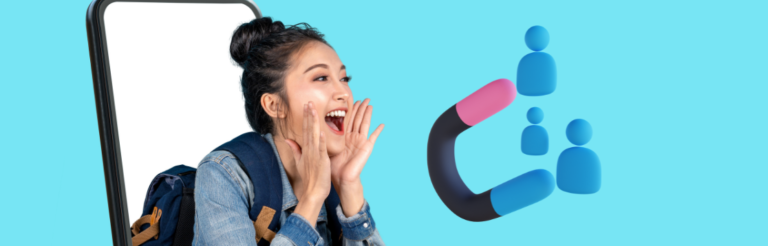


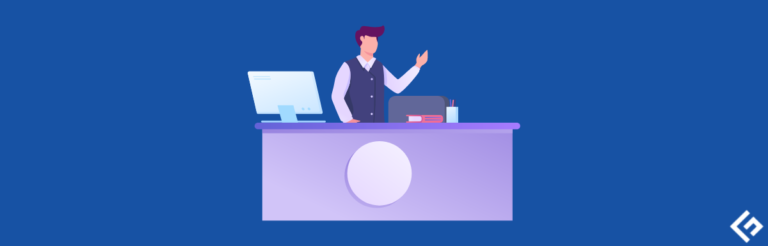

![14个最佳家长控制应用程序,以确保您的孩子在线安全[2025年]](https://yaoweibin.cn/wp-content/uploads/2023/09/20230912065553-65000b794d7cb-768x246.png)
